tomcat+eclipse +mysql搭建JSP开发环境
2013-11-13 21:06
615 查看
tomcat+eclipse+mysql搭建JSP开发环境
一.准备工作
1.系统环境:Windows xp及其版本以上
2.先下载相关的工具 JDK1.6 官网下载: www.sun.com
Eclipse IDE for Java EE Developers(或标准版)官网下载:http://www.eclipse.org/downloads/
(注意,Eclipse有很多版本的,这里下载的是Eclipse IDE for Java EE Developers,)
Tomcat 6.X 官网下载:http://tomcat.apache.org/download-60.cgi (注意,Tomcat有压缩版的和安装版之分,压缩版的解压之后,需要配置一些环境变量,安装版的安装完毕之后可以直接使用,不用配置
环境,对于新手方便很多,在这里我们下载安装版本的,32-bit/64-bit Windows Service Installer)
MySql5.5 官网下载:http://www.mysql.com/downloads/mysql/ (MySql是一款轻巧开源的数据库引擎,它的Community
Server是免费使用的,Enterprise(企业版)需要付费) (MySql-Front是针对MySql数据库引擎开发的一套图形管理工具,不过可惜需要付费。
二.安装
1.安装JDK JDK(Java Development Kit)是整个Java的核心,包括了Java运行环境,Java工具和Java基础的类库,所以首先必须安装JDK,点击 JDK安装程序之后,就需要配置系统环境变量了。 1)右键"我的电脑",依次选择"属性"—>"高级"—>"环境变量"; 2)选择系统变量"path",将JDK安装bin目录添加到后面,比如我的JDK安装目录为: C:\ProgramFiles\Java\jdk1.6.0_14\bin,则将该值添加到path末尾,如果前一个系统变量值末尾没有分号,注意在
C:\ProgramFiles\Java\jdk1.6.0_14\bin前添加一个分号; 3)新建系统变量,命名为:classpath,依次将 C:\Program Files\Java\jdk1.6.0_14\lib\tools.jar; C:\Program Files\Java\jdk1.6.0_14\lib\dt.jar;两个值添加进去,确定。 4)打开运行cmd,输入java -version,如果显示出JDK的版本,则表示安装成功。
2.Eclipse直接解压之后就可以使用。如果下载的Eclipse是标准版的需要下载WTP(Web Tools Platform)才能进行web开发,因为之前,不含开发web工程需要的插件,最简单的安装办法是在线安装WTP插件,下载好WTP插件再安装容易出错。 在线安装的办法是:
1)启动Eclipse,选择help—>install new software
2)选择Available Software sites,找到 http://download.eclipse.org/webtools/updates,将其enable
3)然后在地址栏里选择http://download.eclipse.org/webtools/updates,等待片刻;
4)勾选"Web Tools Platform (WTP) 3.1.2 ",然后进行下载安装即可。安装完毕之后会提示重启。
3.安装Tomcat 对于安装版的tomcat直接进行安装(一些设置都采用默认设置),安装好tomcat之后,在开始菜单里选择"monitor tomcat",启动 tomcat,在浏览器里输入http://localhost:8080,如果显示出tomcat的欢迎界面,则表示安装成功。
为了方面在Eclipse中启动和关闭tomcat,可以下载一个tomcat plugin插件,目前最新版本为:tomcatPluginV321.zip 下载地址:http://ishare.iask.sina.com.cn/f/12294480.html?from=like&retcode=0
下载好之后,解压文件,将com.sysdeo.eclipse.tomcat_3.2.1放到Eclipse的plugins文件夹下,重新启动Eclipse发现Eclipse的工具 栏中多了三个小猫的图标,

然后需要将tomcat关联到Eclipse。
1)选择windows—>preferences—>Tomcat
2)选中tomcat,将版本设置为tomcat 6.x,并将"tomcat home"指定到tomcat的安装目录。
3)展开tomcat节点,选择"Advances",将tomcat base指定到tomcat安装目录。如图:
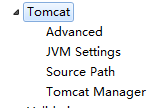
4)展开JVM Settings,将"jre"设置为"JDK"即可。 如果点击小猫图标进行启动tomcat,如果在控制台出现以下字样:
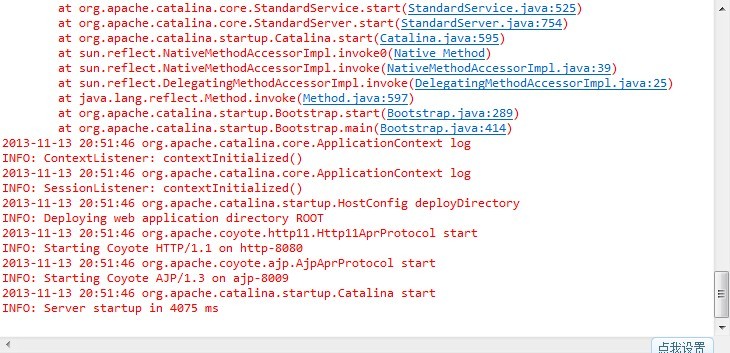
则表示关联成功。
4.安装MySql和Sql-Front后(网上有教程)后,可以将MySql集成到eclipse中去。
5.在上述环境搭建好之后,为了使得能够连接数据库,需要下载一个mysql-connector,下载完之后解压,将mysql-connector-java-5.0.8-bin.jar这个文件拷 贝到tomcat安装目录的lib文件夹下。
6.为了能够在工程中建立servlet,需要将servlet-api.jar(这个文件在tomcat安装目录的lib文件夹下)添加到Eclipse的引用库中,方法是 选择windows—>preferences—>Java—>Installed jre,选中jre,进行"编辑",选择添加外部JAR,将servlet-api.jar添加进去即可 。
7.做一个jsp文件验证一下,先建立一个tomcat 文件,new->project->java->tomcat project,文件名tomcat_test,jsp文件名:HelloWorld.jsp
<html>
<head>
</head>
<body>
<h1>Hello World !!!!</h1>
</body>
<html>
在浏览器中键入如下地址:http://localhost:8080/tomcat_test.jsp会出现helloworld 字样,表示成功。
4000
一.准备工作
1.系统环境:Windows xp及其版本以上
2.先下载相关的工具 JDK1.6 官网下载: www.sun.com
Eclipse IDE for Java EE Developers(或标准版)官网下载:http://www.eclipse.org/downloads/
(注意,Eclipse有很多版本的,这里下载的是Eclipse IDE for Java EE Developers,)
Tomcat 6.X 官网下载:http://tomcat.apache.org/download-60.cgi (注意,Tomcat有压缩版的和安装版之分,压缩版的解压之后,需要配置一些环境变量,安装版的安装完毕之后可以直接使用,不用配置
环境,对于新手方便很多,在这里我们下载安装版本的,32-bit/64-bit Windows Service Installer)
MySql5.5 官网下载:http://www.mysql.com/downloads/mysql/ (MySql是一款轻巧开源的数据库引擎,它的Community
Server是免费使用的,Enterprise(企业版)需要付费) (MySql-Front是针对MySql数据库引擎开发的一套图形管理工具,不过可惜需要付费。
二.安装
1.安装JDK JDK(Java Development Kit)是整个Java的核心,包括了Java运行环境,Java工具和Java基础的类库,所以首先必须安装JDK,点击 JDK安装程序之后,就需要配置系统环境变量了。 1)右键"我的电脑",依次选择"属性"—>"高级"—>"环境变量"; 2)选择系统变量"path",将JDK安装bin目录添加到后面,比如我的JDK安装目录为: C:\ProgramFiles\Java\jdk1.6.0_14\bin,则将该值添加到path末尾,如果前一个系统变量值末尾没有分号,注意在
C:\ProgramFiles\Java\jdk1.6.0_14\bin前添加一个分号; 3)新建系统变量,命名为:classpath,依次将 C:\Program Files\Java\jdk1.6.0_14\lib\tools.jar; C:\Program Files\Java\jdk1.6.0_14\lib\dt.jar;两个值添加进去,确定。 4)打开运行cmd,输入java -version,如果显示出JDK的版本,则表示安装成功。
2.Eclipse直接解压之后就可以使用。如果下载的Eclipse是标准版的需要下载WTP(Web Tools Platform)才能进行web开发,因为之前,不含开发web工程需要的插件,最简单的安装办法是在线安装WTP插件,下载好WTP插件再安装容易出错。 在线安装的办法是:
1)启动Eclipse,选择help—>install new software
2)选择Available Software sites,找到 http://download.eclipse.org/webtools/updates,将其enable
3)然后在地址栏里选择http://download.eclipse.org/webtools/updates,等待片刻;
4)勾选"Web Tools Platform (WTP) 3.1.2 ",然后进行下载安装即可。安装完毕之后会提示重启。
3.安装Tomcat 对于安装版的tomcat直接进行安装(一些设置都采用默认设置),安装好tomcat之后,在开始菜单里选择"monitor tomcat",启动 tomcat,在浏览器里输入http://localhost:8080,如果显示出tomcat的欢迎界面,则表示安装成功。
为了方面在Eclipse中启动和关闭tomcat,可以下载一个tomcat plugin插件,目前最新版本为:tomcatPluginV321.zip 下载地址:http://ishare.iask.sina.com.cn/f/12294480.html?from=like&retcode=0
下载好之后,解压文件,将com.sysdeo.eclipse.tomcat_3.2.1放到Eclipse的plugins文件夹下,重新启动Eclipse发现Eclipse的工具 栏中多了三个小猫的图标,

然后需要将tomcat关联到Eclipse。
1)选择windows—>preferences—>Tomcat
2)选中tomcat,将版本设置为tomcat 6.x,并将"tomcat home"指定到tomcat的安装目录。
3)展开tomcat节点,选择"Advances",将tomcat base指定到tomcat安装目录。如图:
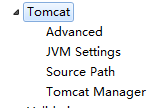
4)展开JVM Settings,将"jre"设置为"JDK"即可。 如果点击小猫图标进行启动tomcat,如果在控制台出现以下字样:
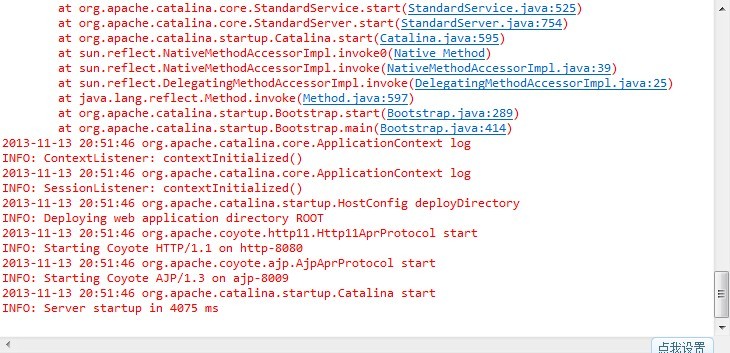
则表示关联成功。
4.安装MySql和Sql-Front后(网上有教程)后,可以将MySql集成到eclipse中去。
5.在上述环境搭建好之后,为了使得能够连接数据库,需要下载一个mysql-connector,下载完之后解压,将mysql-connector-java-5.0.8-bin.jar这个文件拷 贝到tomcat安装目录的lib文件夹下。
6.为了能够在工程中建立servlet,需要将servlet-api.jar(这个文件在tomcat安装目录的lib文件夹下)添加到Eclipse的引用库中,方法是 选择windows—>preferences—>Java—>Installed jre,选中jre,进行"编辑",选择添加外部JAR,将servlet-api.jar添加进去即可 。
7.做一个jsp文件验证一下,先建立一个tomcat 文件,new->project->java->tomcat project,文件名tomcat_test,jsp文件名:HelloWorld.jsp
<html>
<head>
</head>
<body>
<h1>Hello World !!!!</h1>
</body>
<html>
在浏览器中键入如下地址:http://localhost:8080/tomcat_test.jsp会出现helloworld 字样,表示成功。
4000
相关文章推荐
- 通过eclipse管理tomcat并建立web工程(jsp开发的环境搭建)(eclipse的基本设置)——win7 32位
- Eclipse 3.5 Classic+Tomcat 6.0+MySql 5.5搭建java web开发环境
- MAC-pro搭建jsp开发环境(Yosemite 10.10.5 + eclipse 4.5.1 + jdk-8u60-macosx-x64 + apache-tomcat-8.0.27 2)
- Mac搭建web后端开发环境:jdk +Eclipse EE + SVN + Tomcat + MySql + mysqlWorkbench
- 初学Java Web,搭建开发环境(Eclipse+Tomcat+MySQL)
- (转)Tomcat+MySQL+JSP+LCDS+Flex+Eclipse环境搭建完美攻略
- Win7下JavaEE开发环境的搭建与配置---全套环境(JDK+Tomcat+Maven+MySQL+Navicat+TortoiseSVN+Eclipse的SVN插件+Eclipse+power)
- Eclipse3.2 中 Java Web(Jsp) 开发环境的搭建之 Lomboz+Tomcat
- JDK+Eclipse+Mysql+Tomcat搭建Java学习开发环境
- 用Eclipse、Tomcat、Lomboz搭建jsp开发环境
- 在RedHat Linux 下搭建JDK+Eclipse+Tomcat+Mysql 开发环境
- 暑期打卡——Ubuntu下的java web开发环境搭建(eclipse+tomcat+mysql+jdk)
- Eclipse+tomcat+MySQL搭建JavaWeb开发环境
- Eclipse3.2 中 Java Web(Jsp) 开发环境的搭建之 Lomboz+Tomcat
- Eclipse3.2 中 Java Web(Jsp) 开发环境的搭建之 Lomboz+Tomcat
- Eclipse3.2 中 Java Web(Jsp) 开发环境的搭建之 Lomboz+Tomcat
- java开发环境搭建,jdk,eclipse,git,gradle,ssh,tomcat,mysql,navicat mysql,maven,svn环境搭建
- Eclipse 3.5 Classic+Tomcat 6.0+MySql 5.5搭建java web开发环境
- tomcat + mysql +eclipse 配置jsp开发环境系列(一)
- 腾讯云Ubuntu16.04下搭建Java开发环境(工具,JDK,Eclipse,MySQL,Tomcat)
